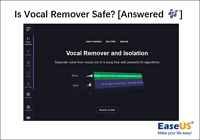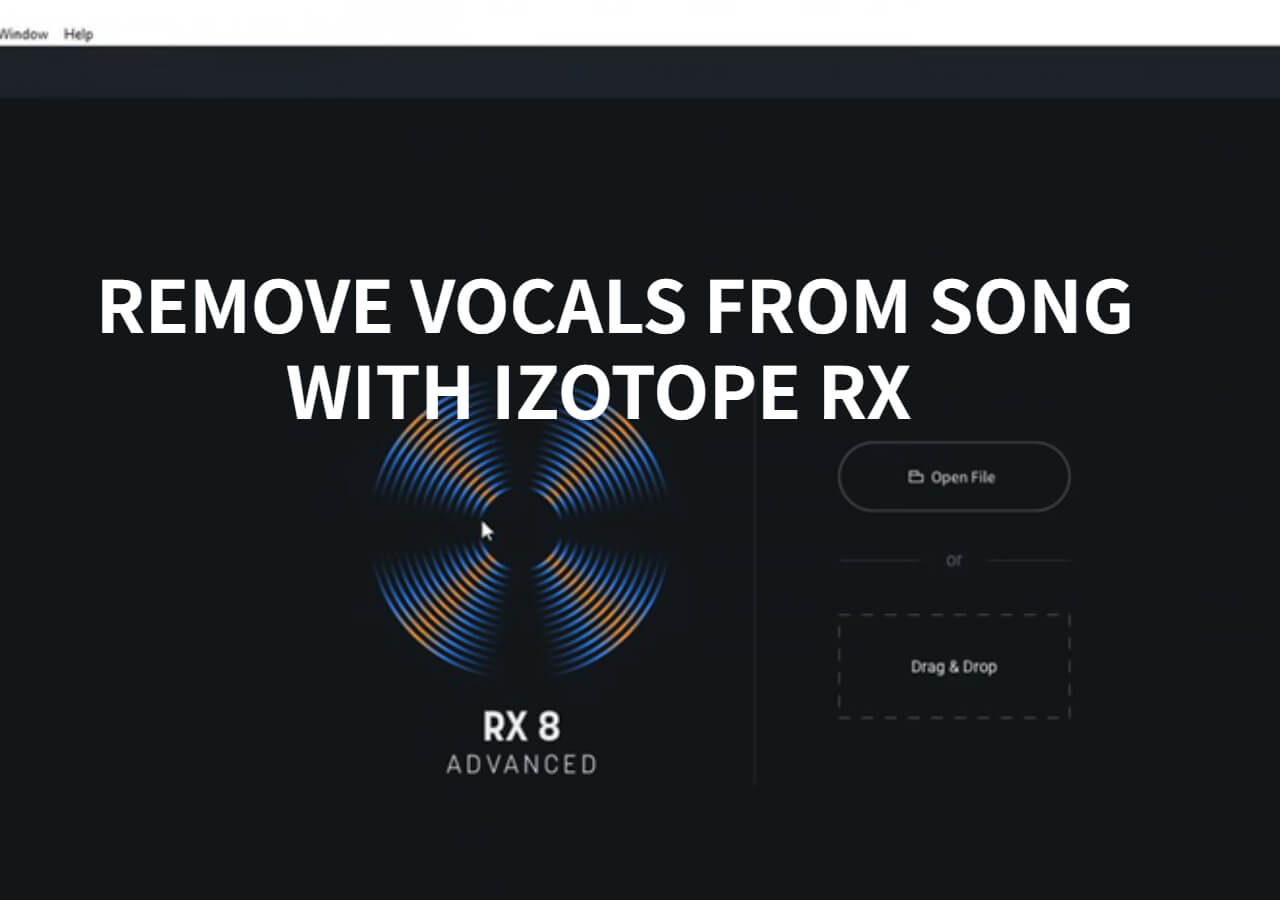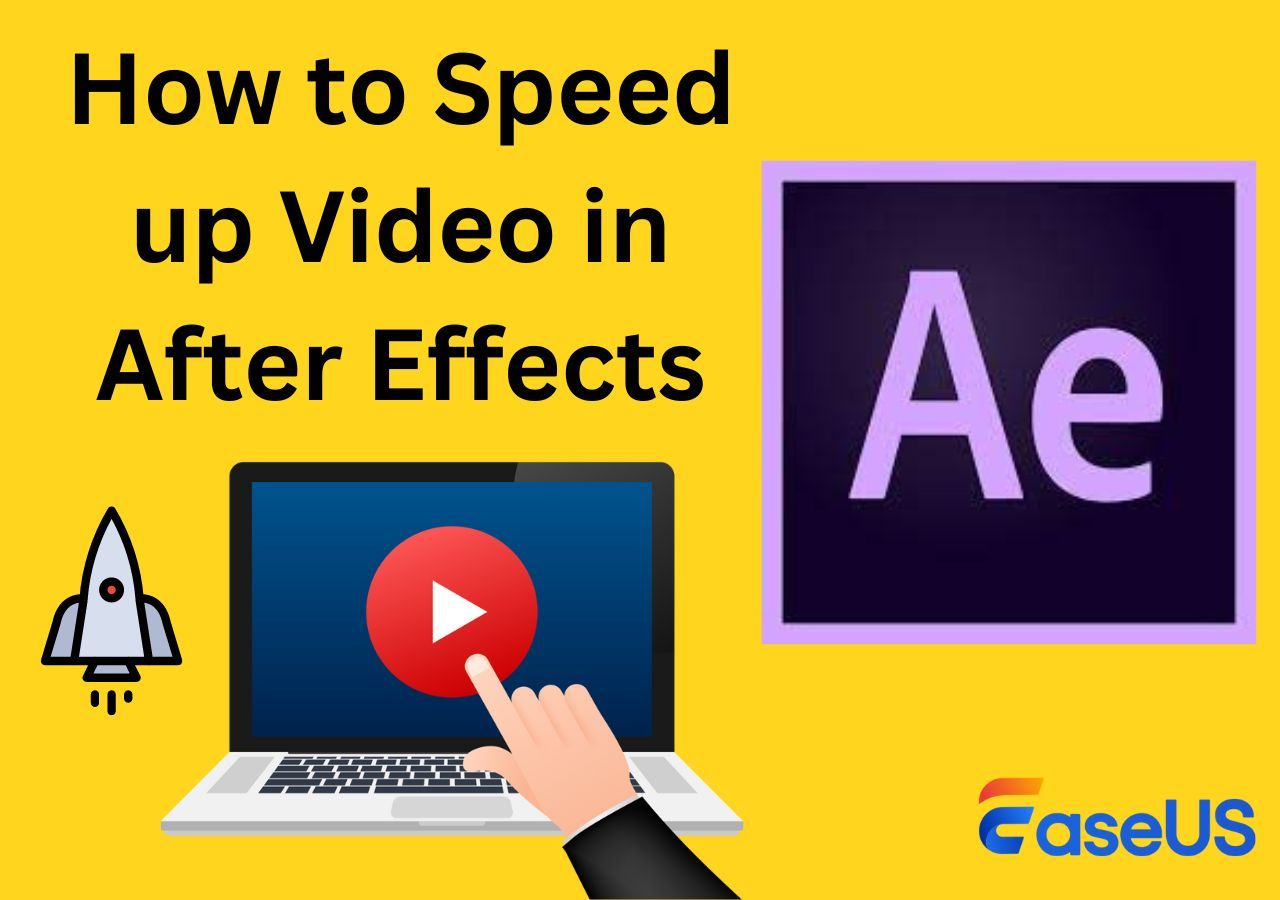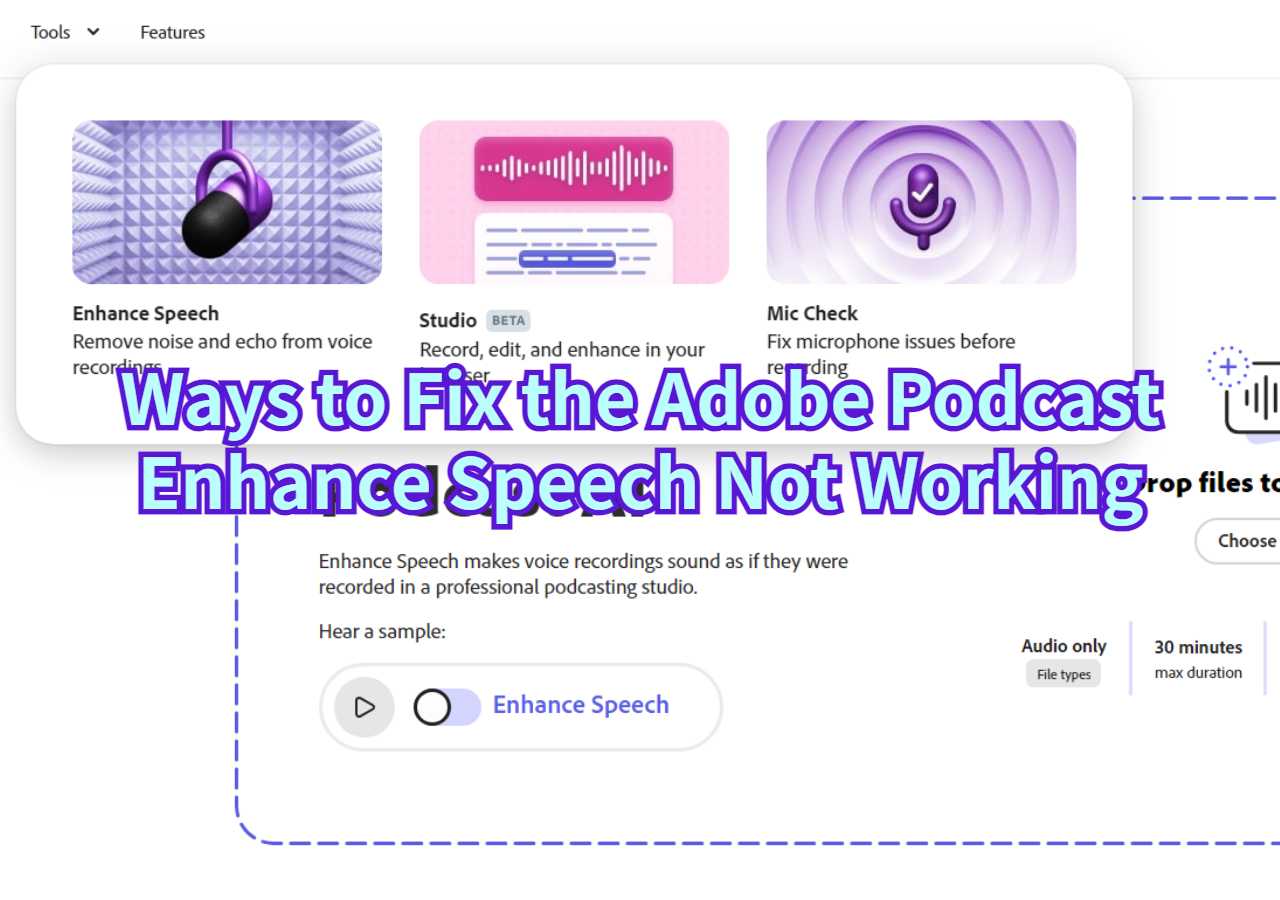文章內容
您是否正在尋找一些有效的方法來幫助您從 WAV 檔案中刪除人聲?別擔心,本文將告訴您解決此問題的五種有用方法,並提供詳細步驟和每種方法的介紹。這些方式適用於桌面以及行動裝置。
在此之前,我們對我們提供的方法分別從有效性、難度、適用性等方面做了一些測試。您可以在下表中了解它們,我們希望它可以幫助您選擇一個。
| 方法 | 效力 | 難易度 |
|---|---|---|
| EaseUS線上人聲去除器 | 高的 | 超簡單 |
| 波墊 | 中等的 | 難的 |
| 大膽 | 高的 | 難的 |
| 諾塔 | 中等的 | 簡單的 |
| 人聲消除器 | 中等的 | 緩和 |
為什麼需要從 Wav 檔案中刪除人聲
在了解如何從 WAV 檔案中分離人聲之前,這部分將向您展示為什麼我們需要從 wav檔案中刪除人聲或音樂,或者我們可以說一首歌。所以你可以閱讀這部分來了解它們。原因如下。

製作卡拉 OK 版本🎶
建立卡拉 OK 版本是從 WAV 檔案中刪除人聲的重要原因之一。無論您是在家庭聚會還是與朋友聚會,您都需要找到一款高品質人聲去除器來幫助您在唱卡拉OK時去除您喜愛的歌曲中的人聲。
加入您的影片🎞️
第二個原因是在您編輯的影片中加入純BGM。您可能是 TikTok 或 YouTube影片編輯,因此您可能會遇到一些情況,您只想在風景照片中添加沒有任何人聲的 BGM。因此,您還需要從 WAV 檔案中刪除人聲。
翻唱歌曲🎤
最後一個常見的原因是翻唱歌曲。有些音樂愛好者或專業歌手想要涵蓋他們最喜歡的流行或老歌,例如《你的愛有多深》 、 《你先傷了我》 、 《All Out Of Love 》等。從影片中刪除音樂的工具來分離歌曲。
總而言之,除了上述原因之外,還有一些其他的原因。現在讓我們來了解如何從 WAV 檔案中刪除人聲!
從 Wav 檔案中刪除人聲的 5 種方法
本部分將向您展示五種方法,協助您針對不同的目標使用者(包括 Windows、macOS 和 Web 使用者)從 WAV 檔案中分離人聲。以下是這些方法的快速導航。
現在您可以詳細閱讀以下這些方法。
1.EaseUS線上人聲去除器
第一種是最推薦的方法。就是使用第三方人聲去除器: EaseUS線上人聲去除器。這是一款適合所有用戶的優秀聲音去除器,並且很受人們歡迎。透過使用此人聲移除應用程式,您可以輕鬆上傳任何格式的音訊或影片文件,並從視訊或聲音中移除人聲。

例如,您可以以高品質和快速的速度從 Spotify 歌曲中刪除人聲。此外,您還可以在幾秒鐘內免費將人聲與音樂分離,因為人工智慧支援EaseUS人聲去除器。更重要的是,作為影片的音樂去除器,它可以支援各種檔案格式,如MP3,MP4,WAV,M4A,M4B等。工具WAV 檔案中的人聲。
您可以點擊按鈕來前往聲音移除器或根據需要取得該應用程式。
現在您可以閱讀以下步驟。
步驟1.在EaseUS在線人聲去除器的主頁上,選擇左側的“人聲去除器”,然後點擊“選擇檔案 ”上傳您的影片或音訊檔案。您也可以將檔案放入視窗中。

步驟2.透過AI演算法,音訊中的所有人聲將被自動識別,然後在幾秒鐘內從音樂中分離出來。

步驟3.擷取人聲後,試聽音訊,然後選擇下載擷取的卡拉OK、器樂或背景音樂。

經過上述步驟後,相信您可以成功從音訊檔案中刪除人聲。
2. 波墊
第二種方法是使用WavePad 。它也是一款優秀的音訊編輯軟體 ,最適合專業的影片或音訊編輯。它與 Windows 和 macOS 裝置相容。透過使用此人聲去除器程式,您可以編輯音訊檔案並添加放大、降噪、人聲去除、迴聲等效果。因此,您可以使用它來幫助您將音樂與人聲分開。

此外,它還可以支援大量的檔案格式,如WAV、MP3、VOX、AU、WMA、OGG等。現在您可以按照以下步驟來幫助您從 WAV 檔案中刪除人聲。
步驟 1.啟動 WavePad 並點選「開啟檔案」 ,然後選擇要編輯的 WAV檔案。
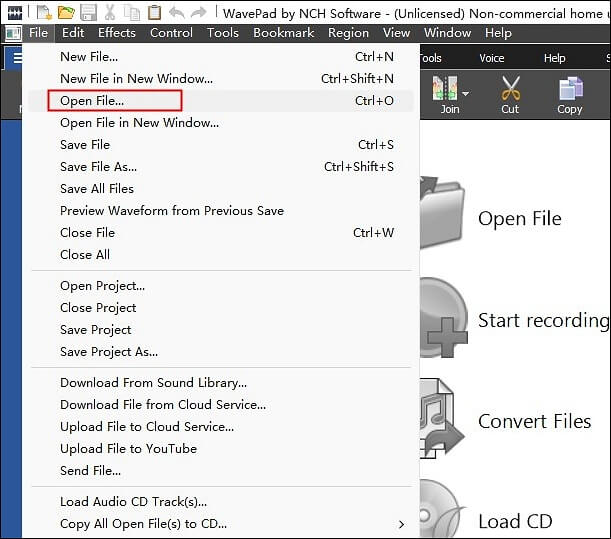
步驟 2.點選「工具」 ,然後選擇「隔離語音」選項。
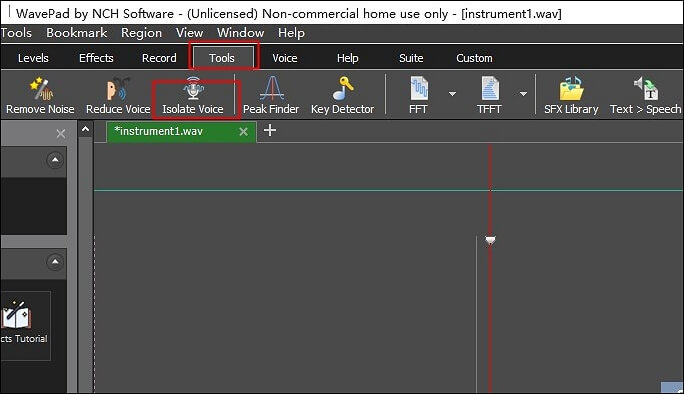
步驟 3.在彈出視窗中,選擇「積極」選項,然後按一下「套用」 。
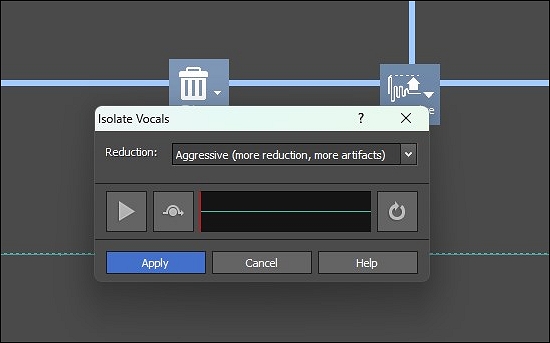
步驟 4 。您將看到它正在處理您的音訊檔案。
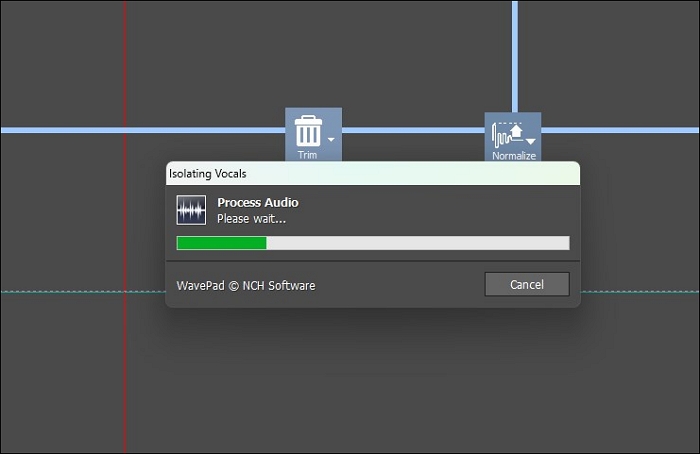
步驟 5.之後,您可以選擇「將音訊檔案另存為」選項。
完成上述步驟後,您的WAV檔案將沒有任何人聲,然後您可以使用新的音訊檔案來建立您喜歡的內容。如果您認為上述步驟有點複雜,您可以觀看下面來自 Youtube 的影片以及更詳細的教學來幫助您解決問題。
3. 大膽
第三種方法是使用開源免費的聲音移除器: Audacity 。它是一個完美且專業的跨平台音訊軟體,因為它可在 Windows、macOS 和 Linux 上使用。透過免費使用此人聲去除器,您可以編輯音訊文件,例如移除人聲或噪音,或為影片新增曲目。

總之,它是一款專業的音訊編輯工具。與WavePad一樣,它具有複雜的使用者介面和強大的功能。事實上,如果您熟悉編輯音訊文件,那麼它是您的最佳選擇。但是,如果您很少或沒有使用專業軟體消除人聲的經驗,那麼您學習起來會非常困難。所以建議大家可以參考最簡單的方法: EaseUSVideoKit ,無論是新手或專業使用者都適合。
您可以在社群媒體上分享這段文字,讓更多人知道如何在 Audacity 中從 WAV 檔案中刪除人聲。
現在您可以在 Audacity 中按照以下步驟操作。
步驟 1.開啟 Audacity 並選擇「開啟檔案」選項以開啟您的音訊檔案。
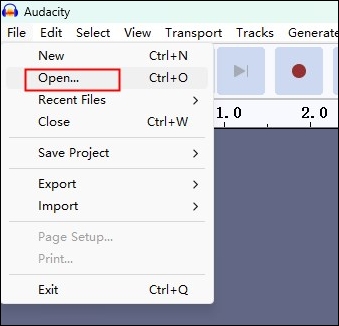
步驟 2.按Ctrl +A選擇音訊檔案的所有曲目。
步驟 3.點選「效果」並選擇「聲音降低和隔離」 。
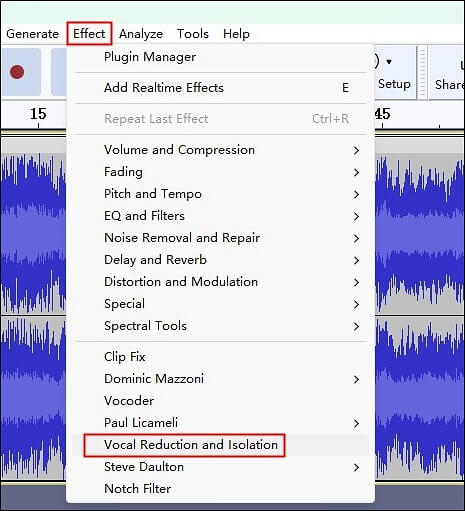
步驟 4.在彈出視窗中選擇「刪除人聲」選項。然後點選“應用” 。
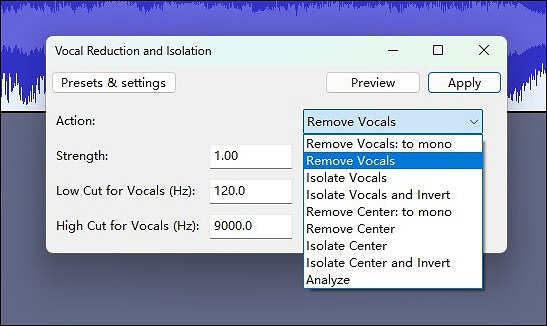
步驟5.之後,您可以選擇將項目另存為儲存作為您的新音訊檔案,而無需任何人聲。
以上是Audacity為您提供的詳細步驟。或者您可以觀看此影片,以了解有關如何在 Audacity 中刪除人聲的更多資訊。
如果您在使用 Audacity 時遇到一些問題,可以閱讀本文來幫助您解決問題。
4.諾塔
如果您不想下載任何軟體來幫助您從 WAV 檔案中刪除人聲,那麼建議您可以選擇線上人聲刪除器: Notta 。對於大多數網路使用者來說,這是一個免費的線上人聲去除工具。您可以使用它來幫助您將音訊檔案分離為高音品質的樂器和人聲。
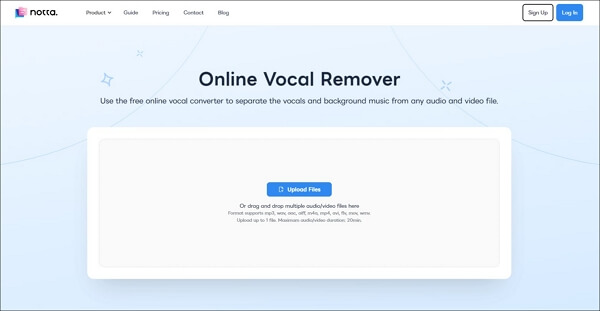
此外,您仍然可以使用此軟體上傳影片以刪除聲音或音樂。因此,它是一個很好的從影片去除線上聲音的工具。現在您可以按照以下步驟來解決您的問題。
步驟1.進入Notta Vocal Remover官方網站。
步驟 2.點擊「上傳檔案」藍色按鈕,處理過程將需要幾秒鐘的時間。
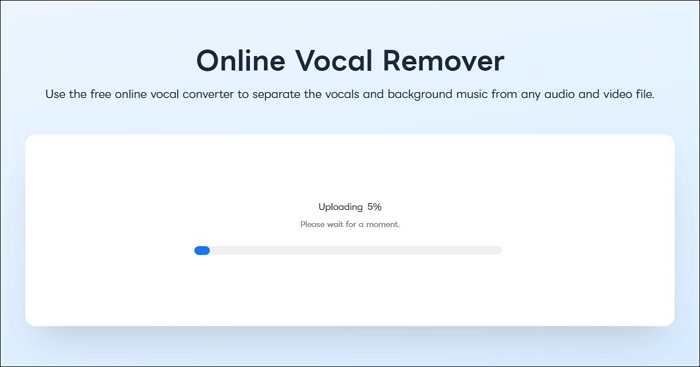
步驟3.處理後,您將看到兩種音訊文件,包括樂器和人聲,您可以根據需要下載其中的任何一種。

如果您想了解更多線上人聲去除器,可以閱讀以下文章:
5. 人聲消除器
我們最後推薦的也是使用線上人聲去除器:人聲去除器。對於音訊或影片編輯器來說,人聲去除器可以在去除人聲方面發揮奇效。這個免費的線上程式將有助於透過製作卡拉 OK 來消除音樂中的人聲。一旦您選擇了一首歌曲,人工智慧就可以從人聲中識別出器樂曲目。
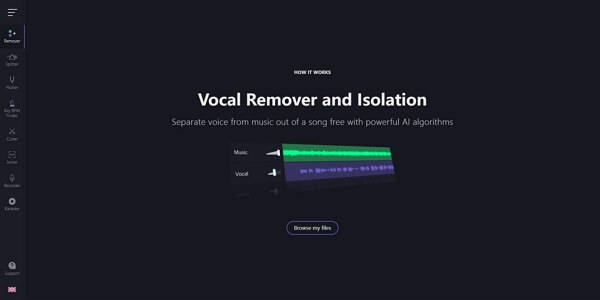
現在您可以學習以下步驟:
步驟1.進入Vocal Remover官方網站。
步驟 2.透過選擇從選單瀏覽我的檔案來選擇要修改的音訊檔案。
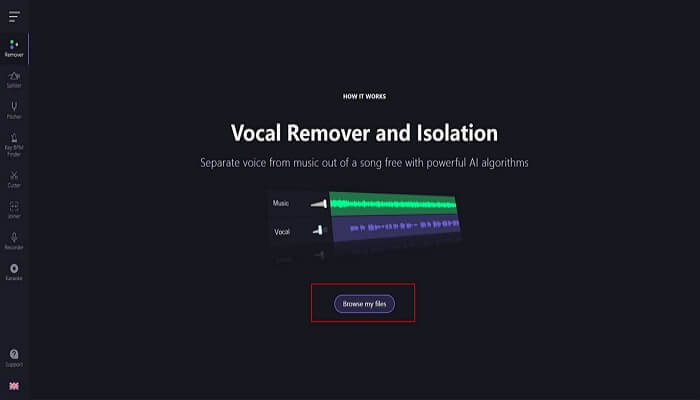
步驟 3.當 Vocal Remover 處理完檔案後,拖曳音量條將人聲的響度調至 0。
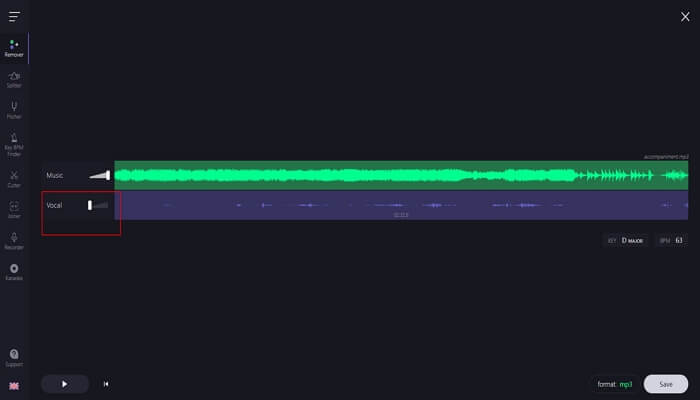
步驟 4.選擇格式(例如 MP3 或 WAV)後,您可以選擇「儲存」選項。
但也許有人擔心這個問題:「聲樂去除劑安全嗎」?您可以閱讀下面的文章來尋找答案。
結論
總而言之,本文討論了我們需要從 WAV 檔案中刪除人聲的一些原因,然後為您提供了五種適合離線和使用者的最佳方法。透過比較上述方法的有效性和難度級別,強烈建議EaseUS在線人聲去除器是大多數用戶的最佳選擇。您可以考慮嘗試此軟體或安裝電腦的工具包。現在,我們來嘗試一下。
關於從 Wav 檔案中刪除人聲的常見問題解答
了解了以上方法後,您可能感興趣的其他一些相關問題如下,您可以閱讀。
1. 從歌曲中刪除人聲的最佳軟體是什麼?
從效能、難度等級、處理速度、音訊品質、支援的格式和功能來看,EaseUS線上人聲移除器是使用者從歌曲中移除人聲的最佳軟體。
2. 是否只有WAV檔案音訊?
用於建立 WAV檔案的原始模擬音訊錄音未經過壓縮,因為它以無損音訊格式儲存。 Microsoft 和 IBM 開發了 Waveform音訊檔案格式,現已被世界各地的數位音樂公司廣泛使用。
3. 將人聲與音樂分開的最佳網站是什麼?
最好的線上聲音去除器在列表中:
- EaseUS線上人聲去除器
- 人聲消除器
- 諾塔
- 發聲
- 媒體io